在现今数字化时代,手机已经成为了人们生活中不可或缺的一部分,我们经常使用手机上网、分享照片和视频等。有时我们可能会遇到一个问题,就是电脑无法连接手机热点。这种情况让人感到困惑和不便。为什么电脑不能连接手机热点呢?这个问题存在哪些解决方法呢?本文将为您解答这些疑惑。
如何解决电脑无法连接手机热点的问题
电脑为什么不能连接手机热点
1、打开电脑点击左下角的“ 开始 ”;
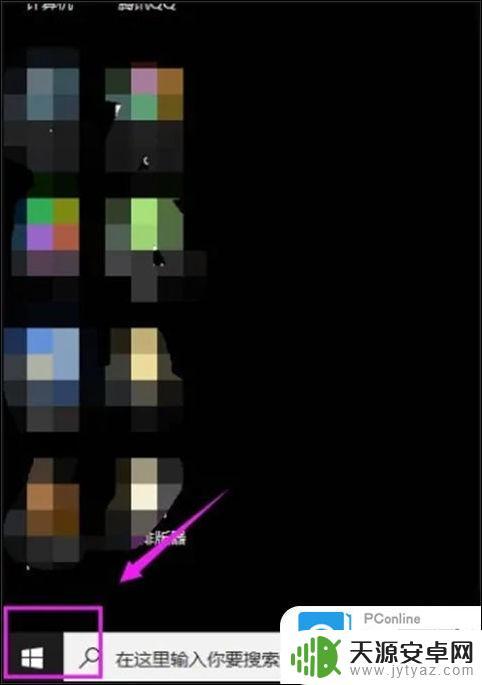
2、点击“ 设置 ”;
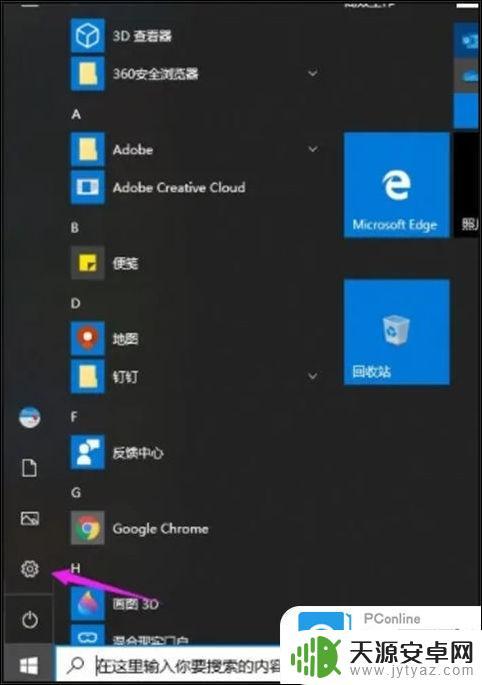
3、点击“ 网络和Internet ”;
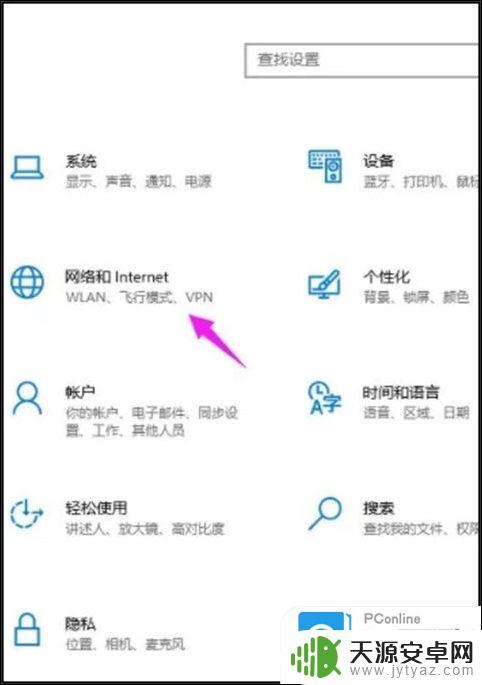
4、点击“ 更改适配器选项 ”;
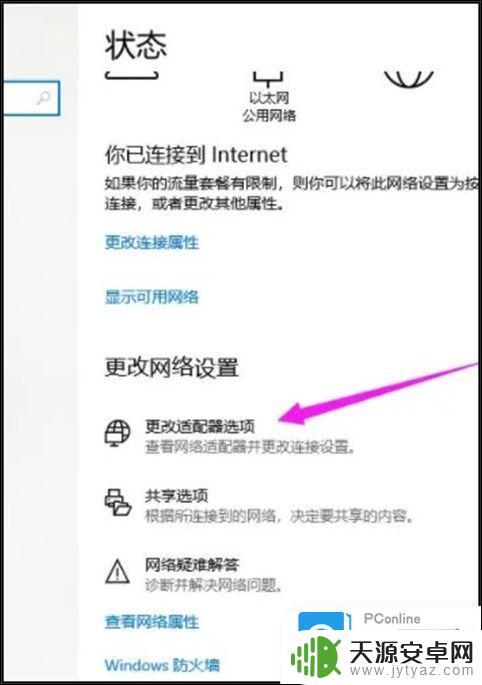
5、然后选中WLAN右击选择“ 属性 ”;
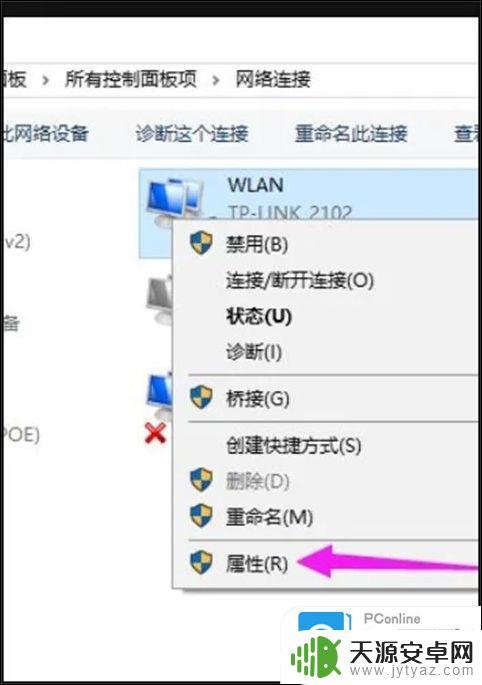
6、双击“ Internet协议版本4 ”;
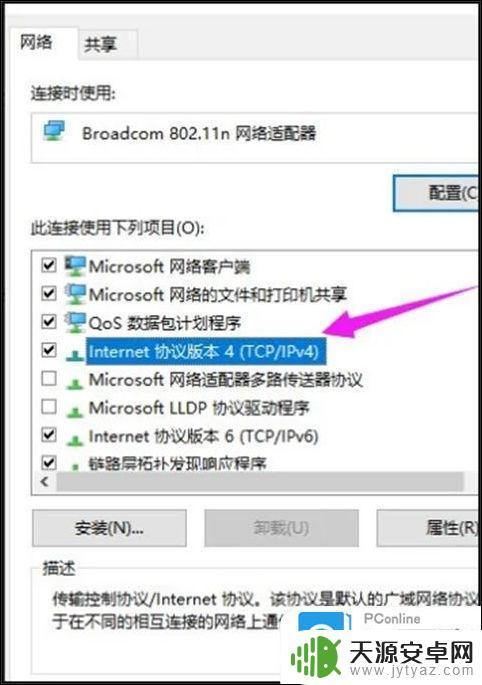
7、将“ IP地址和DNS地址 ”都设置成自动获取,点击“ 确定 ”;
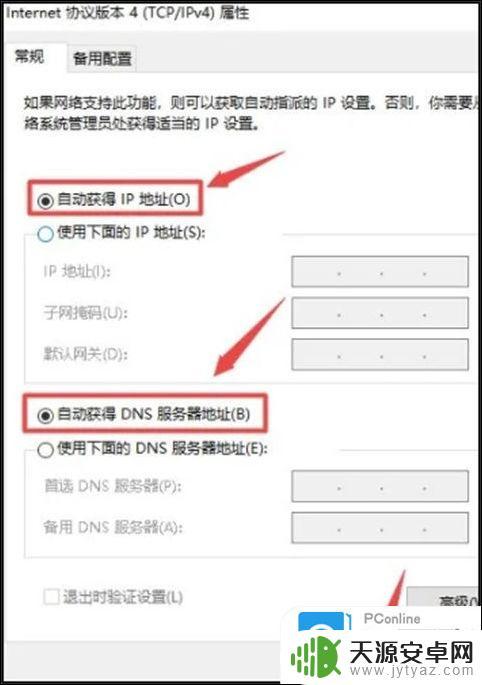
8、即可连接上手机热点。
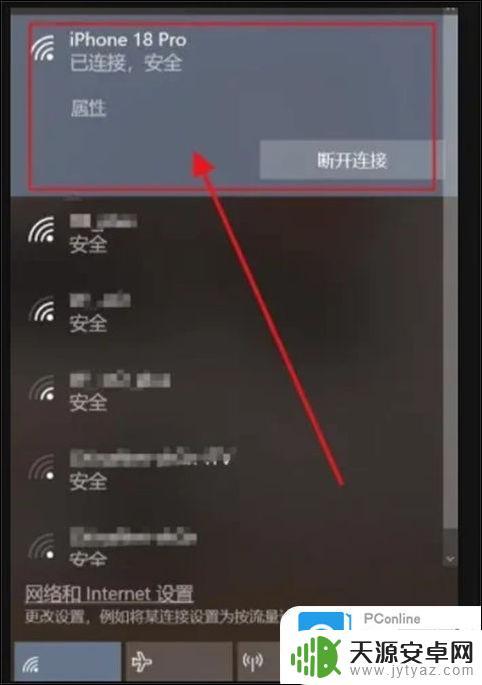
以上就是电脑为什么不能连接手机热点的全部内容,有遇到这种情况的朋友可以尝试根据小编的方法来解决,希望对大家有所帮助。









